بهینه سازی سرعت صفحه باید یک اولویت برای صاحبان سایت باشد زیرا مستقیماً بر سئوی سایت تأثیر میگذارد. علاوه بر این، هر چه مدت زمان بارگذاری یک سایت طولانیتر باشد، نرخ پرش سایت نیز بیشتر میشود. در نتیجه بهینه سازی سرعت سایت میتواند به کانورژن و افزایش ترافیک سایت شما کمک کند. در حال حاضر ابزارهای متنوعی برای کنترل و مدیریت کش وب سایت وجود دارد که با استفاده از آنها میتوانید عملکرد سایت را به میزان قابل توجهی بهبود ببخشید. در این مطلب قصد داریم بهترین افزونه کش از LiteSpeed Technologies را به شما معرفی کنیم. برای آشنایی کامل با لایت اسپید کش (litespeed web cache manager) در ادامه این مطلب همراه ما باشید.
LiteSpeed چیست؟
قبل از اینکه وارد تنظیمات شویم، اجازه دهید با مروری کوتاه بر افزونه کش LiteSpeed شروع کنیم. LiteSpeed نرم افزار سرور وب است که برای سرعت بخشیدن به عملکرد یک وب سایت طراحی شده است. سرور LiteSpeed که با معماری رویداد محور ساخته شده است، میتواند ترافیک بالاتری را با فرایندهای کمتر مدیریت کند، مصرف منابع را کاهش داده و سرعت صفحه را بهبود بخشد. علاوه بر این، با چندین کنترل پنل هاست محبوب مانند WHM، DirectAdmin و Plesk کار میکند.
دو نسخه از وب سرور LiteSpeed موجود است:
• LiteSpeed Enterprise: مناسب برای میزبانی چندین وب سایت یا یک محیط میزبانی مشترک. به طور خودکار تغییرات فایل htaccess. را شناسایی میکند و تنظیمات را بدون راه اندازی مجدد سرور تنظیم میکند.
• OpenLiteSpeed: نسخه منبع باز LiteSpeed Enterprise که تمام ویژگیهای ضروری آن را دارد. هر زمان که یک فایل .htaccess جدید شناسایی میکند، نیاز به راه اندازی مجدد دارد. به همین دلیل، این سرور وب معمولاً برای وب سایتهای فردی استفاده میشود. هنگام بهینه سازی سرعت و عملکرد صفحه، LiteSpeed از یک کش داخلی در سطح سرور به نام LiteSpeed Cache استفاده میکند.
LiteSpeed Cache محصولی از LiteSpeed Technologies است که محتوای پویا را در صفحات وب بهینه میکند. دارای قابلیت ذخیره سازی پیشرفته و ویژگیهای بهینه سازی است. LiteSpeed Cache همچنین به عنوان یک افزونه در چندین پلتفرم از جمله وردپرس در دسترس است. LiteSpeed Cache در وردپرس با ذخیره یک کپی از محتوای وب سایت برای درخواستهای بعدی کار میکند. در نتیجه سرور مجبور است درخواستهای کمتری را پردازش کند و میتواند صفحات وب را سریعتر نمایش دهد. توجه داشته باشید که عملکردهایی که نیاز به حافظه پنهان سرور دارند فقط در سرور LiteSpeed در دسترس هستند.
از سوی دیگر، ویژگیهای بهینهسازی را میتوان با هر وب سروری از جمله OpenLiteSpeed، Nginx و Apache استفاده کرد. این ویژگیها شامل بهینه سازی تصویر، ادغام CDN (شبکه تحویل محتوا) و اصلاح CSS/JS است.
قبل از ادامه، بیایید نگاهی به امتیازاتی که Google PageSpeed Insights قبل از راهاندازی LiteSpeed Cache به نسخههای موبایل و دسکتاپ وبسایت آزمایششده داده است، بیندازیم:
.webp)
هنگامی که LiteSpeed Cache برای هر دو سایت وردپرسی پیکربندی شد، هر دو نسخه به امتیازات عالی دست یافتند:
.webp)
عملکرد پلاگین لایت اسپید کش در OpenLiteSpeed، وب سرور LiteSpeed، Nginx و Apache
اگرچه افزونه LSCache میتواند خارج از محیط LiteSpeed کار کند، عملکرد آن بسته به سرور وب که استفاده میکنید متفاوت است. در ادامه نتیجه عملکرد لایت اسپید کش را در سه سرور مختلف از منظر سه معیار متفاوت مانند زمان پردازش، متوسط درخواستها و متوسط مگابایت بر ثانیه، آورده شده است.
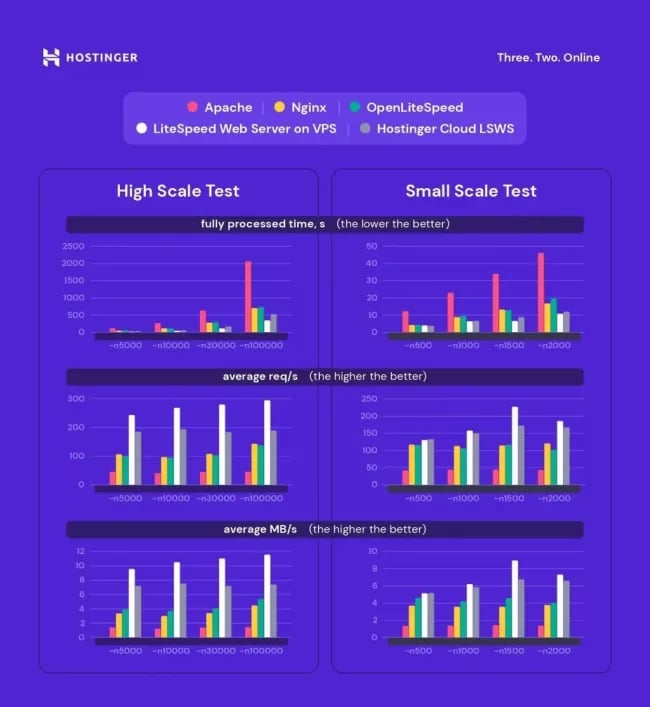
همانطور که در بالا مشاهده شد، وب سرورهای LiteSpeed بهترین امتیاز را داشتند. جفت کردن وب سرور LiteSpeed با LiteSpeed Cache برای وردپرس مطمئناً بهینهترین عملکرد را باری وب سایت شما به ارمغان میآورد.
نصب پلاگین LiteSpeed Cache
• وارد داشبورد مدیریت وردپرس خود شوید و به بخش افزونهها بروید.
• LiteSpeed Cache را جستجو کنید، روی Install Now و Activate کلیک کنید.
• صفحه را به روز رسانی کنید، بخش کش LiteSpeed روی داشبورد شما خواهد بود.
• پس از نصب افزونه وردپرس، باید آن را پیکربندی کنید. در ادامه تنظیمات افزونه لایت اسپید کش را به شما آموزش خواهیم داد.
بهترین تنظیمات لایت اسپید کش برای وردپرس
برای شروع، با تنظیمات عمومی (در صفحه General) لایت اسپید کش شروع میکنیم.
اولین گزینه در این صفحه Automatically upgrade است. همانطور که از نام آن پیداست، با تغییر این دکمه روی On، به سیستم اجازه داده میشود که آخرین نسخه پلاگین LSCache را نصب کند.

در مرحله بعد، یک فیلد برای افزودن کلید دامنه شما وجود دارد که به نام کلید API نیز شناخته میشود. اگر میخواهید از ویژگیها و خدمات QUIC.cloud استفاده کنید، داشتن این API مهم است. روی دکمه Request Domain Key کلیک کنید.
![]()
در بخش بعدی در مورد راه اندازی QUIC.cloud بیشتر صحبت خواهیم کرد. اکنون به بخش بعدی بروید و Guest Mode را مشاهده خواهید کرد.

این گزینه یک صفحه فرود خودکار قابل ذخیره را برای درخواست اولین بار مهمان فراهم میکند. هنگامی که حالت مهمان را فعال میکنید، سرور مجبور نیست اطلاعات بازدیدکنندگان را به دست آورد و در عوض صفحه ذخیره شده پیش فرض را به آنها ارائه می دهد. در نتیجه زمان بارگذاری صفحه کوتاهتر خواهد شد. هنگامی که صفحات ذخیره شده در حافظه پنهان ارائه میشوند، سرور با Ajax ارتباط میگیرد تا نسخه مناسب صفحات وب را که بازدیدکنندگان درخواست کردهاند دریافت کند. برای فعال کردن حالت مهمان، دکمه آن را روشن کنید. برای بهینه سازی حالت مهمان از گزینه Guest Optimization استفاده کنید.
هنگامی که این ویژگی را فعال میکنید، سرور نه تنها صفحه پیش فرض کش را ارائه می دهد، بلکه حتی اگر این ویژگیها غیرفعال باشند، بهینه سازی تصویر و صفحه را نیز انجام می دهد.
با این حال، بهینه سازی حالت مهمان ممکن است برخی از منابع وب سایت وردپرس شما را اشغال کند، بنابراین بهتر است قبل از فعال کردن این تنظیمات با ارائه دهنده هاست خود مشورت کنید.
در ادامه یک فیلد IP سرور برای آدرس IP سایت شما وجود دارد. شامل آدرس IP شما که به خزنده اجازه می دهد تا منابع را مستقیماً از سرور شما بازیابی کند و عملکرد سایت شما را بهبود بخشد.

برای کسب اطلاعات در مورد آدرس IP وب سایت خود با ارائه دهنده هاست خود تماس بگیرید. پایینتر، تنظیمات Notifications وجود دارد. با فعال کردن آن، آخرین اطلاعات در مورد توسعه پلاگین LSCache، از جمله تبلیغات و نسخههای جدید را دریافت خواهید کرد. مطمئن شوید که تغییرات خود را پس از انجام تنظیمات ذخیره کنید.

تنظیمات کش در افزونه لایت اسپید کش
صفحه تنظیمات LiteSpeed Cache شامل ویژگیهایی است که عمدتاً برای سرورهای وب LiteSpeed یا CDN QUIC.cloud قابل استفاده است.
Cache را فعال کنید – روشن: روشن کردن این قابلیت باعث میشود که سیستم به طور خودکار سایت وردپرس شما را کش کند. اگرچه خاموش کردن این عملکرد بر محتوای سایت شما تأثیری نخواهد گذاشت، اما همه فایلهای کش پاک میشوند. توصیه میکنیم تنظیمات پیش فرض را برای زمان بارگذاری بهتر تغییر ندهید.

حافظه کش کاربران وارد شده – خاموش: این قابلیت به طور خودکار صفحات وب را برای کاربرانی که وارد سیستم شدهاند ذخیره میکند. با این حال، فعال کردن این ویژگی منابع سرور را اشغال میکند. بهتر است این گزینه را غیرفعال نگه دارید مگر اینکه یک وب سایت عضویت دارید.

کش کامنتها - خاموش. خروجی این تابع به تنظیمات کامنت در سایت شما بستگی دارد. اگر هر دو تنظیمات کش کامنتها و تنظیمات تعدیل کش فعال باشند، کاربران بلافاصله نظرات خود را مشاهده نخواهند کرد. برعکس، اگر ویژگی کش کامنتها غیرفعال باشد، کاربران نظرات تعیین وضعیت نشده خود را خواهند دید.
![]()
Cache REST API – روشن: این ویژگی به شما امکان میدهد تا درخواستها را از طریق ارتباط WordPress REST API ذخیره کنید. این ارتباطها عموماً توسط برنامههای وب شخص ثالث یکپارچه با وردپرس، از جمله تمها، افزونهها و ویرایشگر بلوک انجام میشوند.

کش صفحه ورود به سیستم – روشن: این ویژگی نسخههای ذخیره شده از صفحات ورود به سیستم را مدیریت میکند. بهتر است این ویژگی را فعال نگه دارید زیرا باعث میشود هر بار که بازدیدکنندهای در صفحه شما قرار میگیرد، سایت وردپرس شما سریعتر بارگذاری شود.
![]()
کش favicon.ico – روشن: فعال نگه داشتن این ویژگی به جلوگیری از درخواستهای PHP و پاسخ سریعتر سرور کمک میکند. در غیر این صورت، سیستم به دنبال فایل favicon.ico میگردد و وردپرس را مجبور به اجرا میکند و سرعت وب سایت وردپرس شما را کاهش می دهد.
![]()
کش منابع PHP – روشن: این ویژگی عناصر استاتیک، از جمله فایلهای CSS و JS تولید شده توسط تمهای وردپرس را در حافظه کش قرار میدهد. برای افزایش سرعت عملکرد، تنظیمات آن را فعال نگه دارید.

کش موبایل – روشن: این ویژگی به شما امکان می دهد محتوای کش مختلف را در دسکتاپ و دستگاههای تلفن همراه فعال کنید. اگر نسخه AMP از سایت وردپرس خود ندارید، توصیه میکنیم این را خاموش نگه دارید.

URIهای ذخیره شده خصوصی: شامل مسیرهایی است که به صورت خصوصی ذخیره میشوند. با این حال، این تابع شبیه به گزینه cache Logged users است که URI های کش خصوصی را نیز مدیریت میکند. مگر اینکه بخواهید صفحات خاصی را که مربوط به کاربر نیستند بهصورت خصوصی کش کنید، فیلد را خالی بگذارید.
.webp)
اجباری کردن کش URIها
سیستم تمام مسیرهای نوشته شده در فیلد ارائه را بدون در نظر گرفتن تنظیمات غیر قابل کش، کش میکند. به طور کلی، نیازی به اجباری کردن اکثر صفحات سایت خود ندارید. بنابراین این بخش را میتوانید رها کنید.
.webp)
اجباری کردن کش URIهای عمومی
انواع محتوای خاص را مجبور میکند بدون توجه به تنظیماتشان، کش شوند.

در مجموع، افزونه LSCache تنظیمات پیشفرض مناسب برای اکثر وبسایتهای وردپرس را اعمال میکند. با این حال، توصیه میکنیم آنها را مطابق با نیاز خود تغییر دهید. علاوه بر صفحه تنظیمات LiteSpeed Cache، به طور خلاصه سایر بخشهای موجود را به همراه عملکرد اصلی آنها مرور میکنیم:
• TTL: این تابع مدت زمان ذخیره انواع محتوای خاص در حافظه پنهان را کنترل میکند. تنظیمات پیشفرض باید به خوبی کار کنند، اما میتوانید در صورت نیاز اعداد را کاهش یا افزایش دهید.
• Purge: تمام تنظیمات را برای حذف انواع خاصی از محتوا از حافظه پنهان فراهم میکند. توصیه میکنیم Purge را در همه به روز رسانیها فعال کنید تا به سیستم اجازه دهد حافظه پنهان وردپرس قدیمی را هر زمان که بهروزرسانی در دسترس است پاک کند. اگر منابع کافی دارید، برای عملکرد بهتر، Stale سرور را فعال کنید.
• Excludes: به تعیین نوع محتوایی که میخواهید از کش حذف کنید کمک میکند. فیلدهای مختلفی برای پر کردن وجود دارد، از جمله URIهای سایت و کوئری استرینگها.
• Object: فعال کردن این ویژگی سرور را وادار میکند تا درخواستهای مکرر پایگاه داده را سریعتر بازیابی و نمایش دهد.
• Browser: فعال کردن کش مرورگر به سیستم اجازه می دهد تا به طور خودکار محتوای پویا سایت وردپرس شما را در کش مرورگر کاربران ذخیره کند. سرور درخواستهای مرورگر کمتری را پردازش میکند و صفحات را با سرعت بیشتری ارائه می دهد.
• Advanced: تنظیمات در این برگه برای کاربران پیشرفته در نظر گرفته شده است. در اینجا، میتوانید عملکرد HTTP/HTTPS را برای جلوگیری از درگیری با کوکیهای ورود فعال کنید.
تنظیمات بهینه سازی عکس در لایت اسپید کش
افزونه LiteSpeed Cache شامل ابزارهای بهینه سازی محتوای پویا در سایتهای وردپرسی از جمله تصاویر و صفحات وب است. وقت گذاشتن برای پیکربندی این تنظیمات مهم است زیرا میتوانند بر سئوی وب سایت شما تأثیر بگذارند.
هر زمان که بازدیدکنندگان به سایت وردپرس شما دسترسی پیدا کنند، مرورگر منابعی را درخواست میکند و تصاویر شما را قبل از نمایش آنها دانلود میکند. بنابراین، مرورگر برای بارگذاری، تغییر اندازه و نمایش تصاویر بهینه نشده زمان بیشتری میبرد. خوشبختانه افزونه LiteSpeed Cache میتواند تصاویر شما را به صورت تکی یا انبوه با تغییر اندازه آنها بهینه کند.
نکته مهم: هنگام استفاده از افزونه LiteSpeed Cache از افزونه بهینه سازی دیگری استفاده نکنید، زیرا ممکن است باعث ایجاد خطاهای سیستم و پردازش شود.
با ورود به صفحه بهینه سازی تصویر، تب Image Optimization Summary را مشاهده خواهید کرد. این برگه عوامل متعددی مانند کاهش اندازه و تعداد کل تصاویر گرفته شده از وب سایت شما را بررسی میکند.
علاوه بر این، میتوانید از چند عملکرد دیگر مانند موارد زیر استفاده کنید:
• جمع آوری دادههای تصویر: پس از آپلود تصاویر جدید در دسترس است. پس از انجام این کار، دکمه Send Optimization Request ظاهر میشود که به شما امکان می دهد تصاویر را به سرور ابری LiteSpeed ارسال کنید.
مهم! این عملکرد تنها پس از افزودن کلید دامنه و فعال کردن QUIC.Cloud CDN در دسترس است.
• Pull Images – تصاویر بهینه شده شما را از ابر به سایت وردپرس شما برمیگرداند.
• پاک کردن دادههای ناتمام - فرایندهای ناتمام را پاک میکند و هر زمان که فرایند بهینهسازی گیر کند دوباره آنها را شروع میکند.
• محاسبه فضای دیسک پشتیبان: فضای موجود دیسک را برای فایلهای پشتیبان محاسبه میکند.
• حذف بکآپهای تصویر اصلی: پشتیبانگیری از تصاویر اصلی را حذف میکند تا فضای دیسک آزاد شود. توصیه میکنیم قبل از انتخاب این قابلیت، نسخههای پشتیبان را در رایانه محلی خود دانلود کنید. پس از حذف همه نسخههای پشتیبان، نمیتوانید تنظیمات بهینهسازی را برگردانید.
• اسکن مجدد تصاویر کوچک جدید: تصاویر جدید اضافه شده در وب سایت شما را اسکن میکند و درخواست بهینه سازی را به سیستم ارسال میکند.
• استفاده از فایلهای اصلی و بهینهسازی شده: گزینههایی را برای جابهجایی بین تصاویر بهینهنشده و بهینهشده در وبسایت شما فراهم میکند.
• حذف تمام دادههای بهینه سازی شده: تمام دادهها را حذف میکند و همه تنظیمات را به مقادیر اصلی بازمیگرداند.
خلاصه مطلب
مدیریت کش سایت، یکی از بهترین روشهای بهبود سرعت بارگذاری و لود سایت است. افزونه لایت اسپید کش، یکی از ابزارهایی است که میتوانید برای کاهش بار سرور از آن استفاده کنید. علاوه بر این، هنگامی که این افزونه با سرور LiteSpeed همگام میشود، ذخیره صفحه در سطح سرور آن میتواند به طور موثر عملکرد سایت را بهبود بخشد. در این مقاله بهترین تنظیمات برای پیکربندی LiteSpeed Cache برای وردپرس را توضیح دادهایم. اگرچه اعمال بهترین تنظیمات عملکرد را برای شما به ارمغان میآورد، اما میتوانید برای شروع از تنظیمات پیش فرض استفاده کرده و از نتیجه لذت ببرید.



